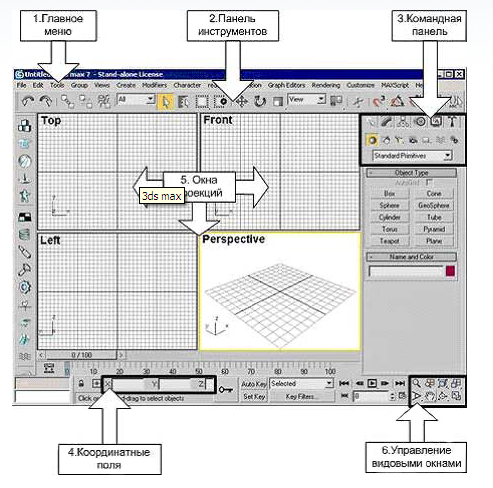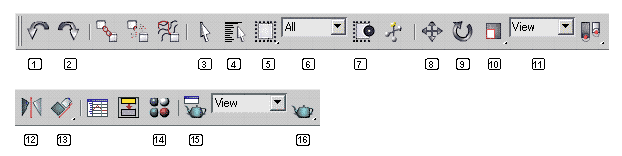Создайте Ваш сайт учителя Видеоуроки Олимпиады Вебинары для учителей
3D MAX программасымен танысу
3ds Max ба?дарламасы кез - келген керекті объектіні? моделін ж?не слайдты? моделін ??руды, натюрморттарды визуалдау ар?ылы т?с беруді, берілген объектіні хромдауды ж?не оларды? к?ле?кесін шы?аруды, лазерлік с?уле т?сіруді, фрагменттер мен кадрларды ?оз?алту ар?ылы анимациялауды, динамикалы? эффектілер к?мегімен суды? тол?ыны мен желді? ба?ыттарын жасауды, адамны? келбеті мен шаштарын «Hair and Fur» эффектісімен ж?зеге асыруды ж?не та?ы да бас?а да к?птеген мысалдарды ??ру?а м?мкіндік береді.
Іске ?осу ?шін ж?мыс ?стеліндегі 3ds MaxAutodesk белгішесінде тыш?анны? о? жа? батырмасын шертіп, ашыл?ан жанама менюден Запуск от имени администратора командасында шерту керек.
3D MAX интерфейсіне сипаттама:
Проекция терезесі. Мах к?рінісіні? барлы? объектісі аума?ты (World) координаталар ж?йесінде орналас?ан. Шартты т?рде б?л ж?йені? Z ?сі тік жо?ары, Х ?сі о? жа??а, У ?сі ба?ылауыштан шы?атын ба?ыт?а ба?ыттал?ан деп есептеуге болады. Мах 2. 5 проекциясыны? ортографикалы? терезелері – аума?ты координаталар ж?йесіні? ?атысына байланысты Тор (т?бесінен ?ара?анда?ы т?рі), Front (алдынан ?ара?анда?ы т?рі), Left (сол жа?ынан ?ара?анда?ы т?рі) т. б деп атал?ан. Мах ж?ктелгеннен кейін проекция терезелерінде к?рінетін координаталар – б?л аума?ты координаталар ж?йесіне с?йкес келетін жазы?ты?ты? торы.
Аума?ты ж?йені? координаталы? жазы?ты?тары бастап?ы координаталы? торды? (home grids) атымен аталады. Мах аума?ты координаталар ж?йені? жазы?ты?ынан ?андай да болсын б?рышпен орналаса алатын ?осымша объект - тор (Grid Objects) жасау?а м?мкіндік береді. М?нда Мах объект торларды? координатты жазы?ты?ына параллель болатын, жазы?ты?та?ы объектілер к?рінісіні? ортографикалы? проекциясын ??ру?а м?мкіндік береді.
Мах 5 проекция терезелеріні? келесі типін ?олдайды:
- Тор (т?бесінен ?ара?анда?ы т?рі), Front (алдынан ?ара?анда?ы т?рі), Left (сол жа?ынан ?ара?анда?ы т?рі), Back (артынан ?ара?анда?ы т?рі), Right (о? жа?ынан ?ара?анда?ы т?рі), Button (астынан ?ара?анда?ы т?рі) - с?йкес аума?ты координаталар ж?йесіні? жазы?ты?ыны? параллель болатын, жазы?ты?та?ы объектілерді? ортографикалы? проекциясыны? 6 терезесі.
- Perspective - (Перспектива) - орналысуын ?олданушы ?згерте алатын н?ктеден ?ара?анда к?ріністі? т?рін сипаттайтын, орталы? проекция терезесі.
- Белгі ?оятын съемкалы? камера сызы?ына параллель болатын, жазы?ты?та?ы к?ріністі? орталы? терезесі. М?ндай терезелер к?ріністі камераны? орналасу н?ктесінен к?руге м?мкіндік береді ж?не камераны? атымен с?йкес аталады, я?ни ?нсіздік бойынша Camera # (камера #) м?нда # - камераны? реттік н?мері
- Жары?ты? к?зіні? с?улесіні? осіне перпендикуляр болатын жазы?ты?та?ы к?ріністі? орталы? проекциясыны? терезесі. М?ндай терезелер к?ріністі? ?р ба?ыттал?ан жары?ты? к?зі орналас?ан н?ктеден к?ріністі к?руге м?мкіндік береді ж?не жары?ты? к?зіне с?йкес атпен аталады, я?ни ?нсіздік бойынша Spot # (Прожектор #) немесе Direct # (Ба?ыттал?ан #) м?нда #- жары?ты? к?зіні? реттік н?мері
- User (арнайы т?р) – к?ріністі ?олданушы ?згерте алатын б?рышпен к?рсететін, аксонометриялы? проекция терезесі.
- Grid (Top) (Top(т?бесінен ?ара?анда?ы тор)), Grid (Front) (Top (алдынан ?ара?анда?ы т?рі)), Grid (Left) (Top(сол жа?ынан ?ара?анда?ы т?рі)), Grid Back (Top (артынан ?ара?анда?ы т?рі)), Grid Right (Top (о? жа?ынан ?ара?анда?ы т?рі)), Grid Button (Top (астынан ?ара?анда?ы т?рі)), Grid (Display Planes) (Top (жазы?ты?тарды к?рсету))- объект - тор координаталар ж?йесіні? жазы?ты?тарына параллель болатын жазы?ты?та?ы объектілер проекциясыны? 6 ортографикалы? терезесі ж?не Display б?лімінде та?дал?ан объект тор ?осымша параметрлеріні? жиыны болатын, объект торды? конструкциялы? жазы?ты?ын бейнелейтін терезе.
- Shape (Пішін)- ерекшелінген екі ?лшемді объект пішіндерді? жергілікті координаталы? ж?йесін Х, У жазы?ына параллель болатын жазы?ты?та?ы ортографикалы? проекцияны? терезесі.
Проекцияны? терезесі ретінде Мах типі ?олдайтын терезелерді? ?андайы болса да болады. Проекцияны? кез - келген терезесінде Track View (Терезелерді ??ру) терезесі орналасуы м?мкін. Б?л к?ріністі? анимациясын ж?ндеу кезінде ы??айлы. Б?л жа?дайда Track View (Терезелерді к?ру) терезесінде бір ?рекетті орындау проекцияны? белсенді терезесіні? ауысуына ?келеді. Проекция терезесіне Track View (Терезелерді к?ру) терезесін орналастыру кезінде терезені? аты с?йкес келеді, проекция терезесіні? менюін ша?ыру ?шін Track View (Терезелерді к?ру) терезе та?тасыны?, та?таны? батырмаларына тиіспей, та?таны? бір б?лігіне курсорды апарып тыш?анны? о? жа? батырмасын шерту керек.
Проекция терезесін бас?ару ??ралдары. Олар ба?дарлама терезесіні? о? жа? т?менгі б?рышында орналас?ан: масштаб, барлы? терезедегі масштаб, толы? к?рініс, барлы? терезедегі толы? к?рініс, облыс масштабы, жылжыту (айналдыру), Б?ктеу/?алпына келтіру.
Команда та?тасы. МАХ - ты? топтарымен жабды?тал?андарды? алты командалы? та?тасы болады: Create (Жасау), Modify (?згерту), Hierarchy (Иерархия), Motion (?оз?алыс), Display (Дисплей) ж?не Utility (Сервис). ?ажетті командалы? панелді ж?ндеу ?шін с?йкес б?лікке басу керек.
?р командалы? та?таны? негізгі б?лігі шиыршы? айма?ы болып табылады. Шиыршы? (rollout) – ??рамында байланыс?ан параметрлер тобы бар ж?не ені шиыршы? енімен те? келетін батырма т?ріндегі та?ырыпшасы бар командалы? та?таны? б?лігі.
Шиыршы?тар тек командалы? та?таны? ??рамында ?ана емес, сонымен ?атар Material Editor (Материалдарды т?зетуші), Render Scene (Визуализациялау) сия?ты с?хбатты? терезелер ?атарында ?олданылады.
Мах 5 объектілеріні? барлы? типтеріне, Editable Spline (Т?зелетін сплайн), Editable Mesh (Т?зелетін тор) объектілерін ?оспа?анда, параметрлік, я?ни жасау кезінде олар?а объектіні? орналасу координаталар, ?зынды?ы, биіктігі бойынша ?лшемдері деген сия?ты мінездемелік параметрлер жиыны беріледі. Б?л параметрлер ?згеруі м?мкін. Сонды?тан объектілерді жасау кезінде жо?ар?ы д?лдікке міндетті т?рде ?мтылу ?ажет емес.
Вы уже знаете о суперспособностях современного учителя?
Тратить минимум сил на подготовку и проведение уроков.
Быстро и объективно проверять знания учащихся.
Сделать изучение нового материала максимально понятным.
Избавить себя от подбора заданий и их проверки после уроков.
Наладить дисциплину на своих уроках.
Получить возможность работать творчески.
Просмотр содержимого документа
«3D MAX программасымен танысу»
Полезное для учителя
Распродажа видеоуроков!
1630 руб.
2720 руб.
1880 руб.
3140 руб.
1370 руб.
2280 руб.
1630 руб.
2720 руб.
ПОЛУЧИТЕ СВИДЕТЕЛЬСТВО МГНОВЕННО
* Свидетельство о публикации выдается БЕСПЛАТНО, СРАЗУ же после добавления Вами Вашей работы на сайт
Удобный поиск материалов для учителей
Проверка свидетельства